Windows系统电脑如何进入安全模式
1、win+r键打开运行窗口,输入“msconfig”,点击‘确定’打开系统配置。

2、选择引导选项卡,引导选项下方勾选安全引导,点击“确定”保存设置,重启电脑即可。

1、打开左下角“开始菜单”,选择“设置”进入。
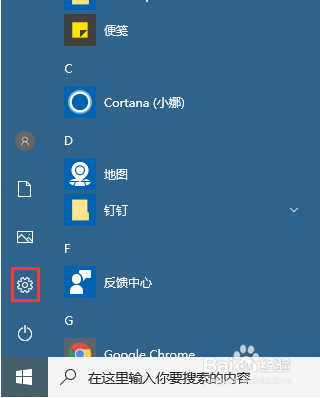
2、找到并点击“更新和安全”。
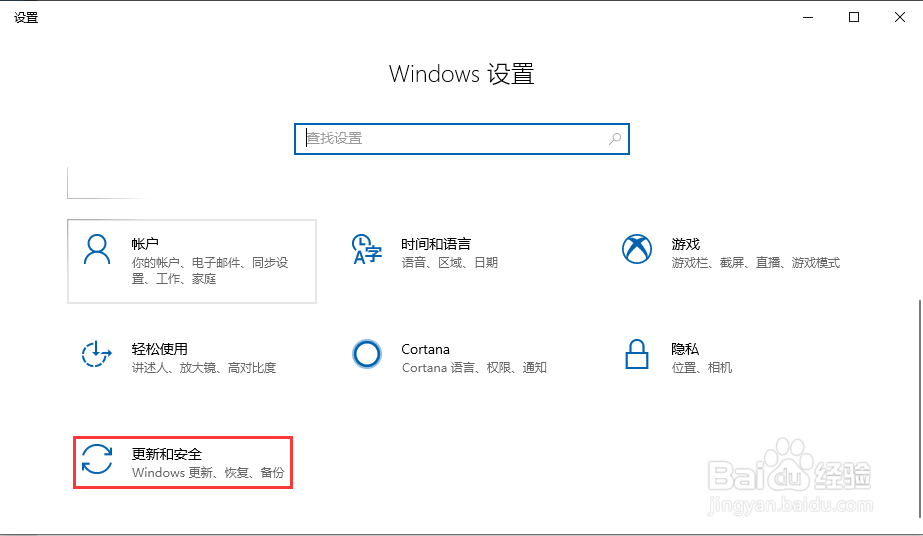
3、点击左侧的“恢复”,接着点击高级启动下的“立即重新重启”按钮。
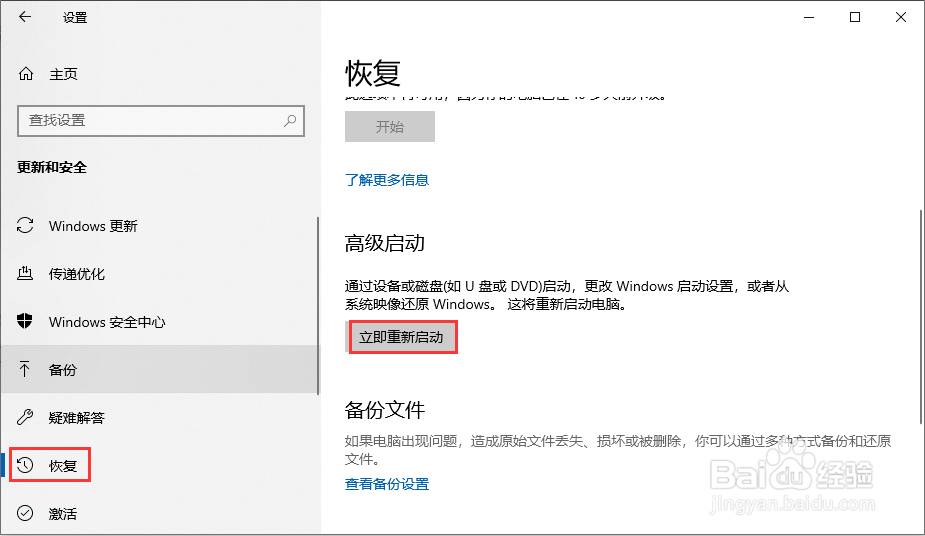
4、等待进入高级选项界面,选择“疑难解答”。
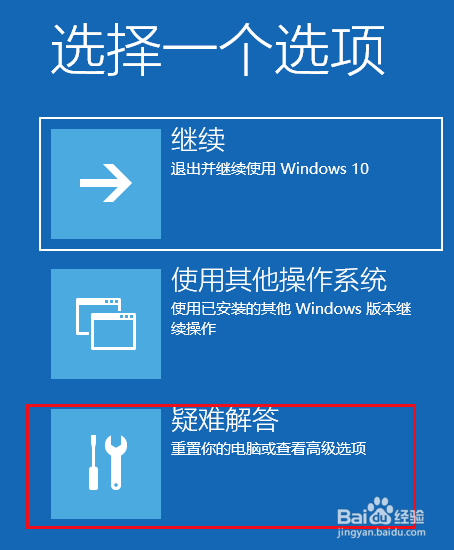
5、选择“高级选项”进入下一步。
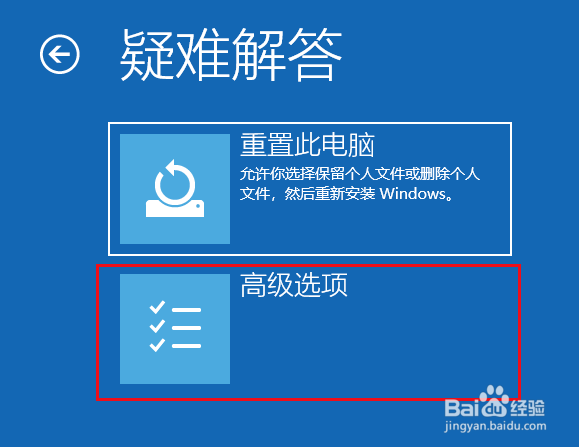
6、选择“启动设置”。
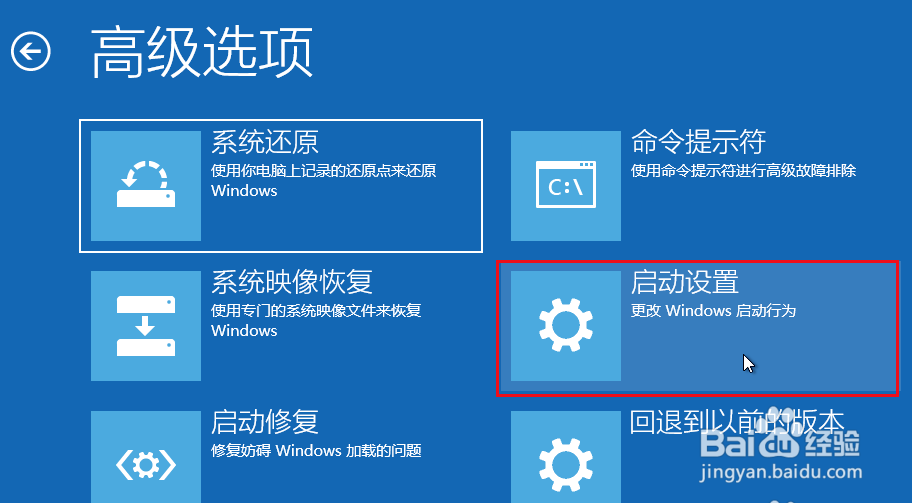
7、此步骤点击右下角的“重启”按钮。
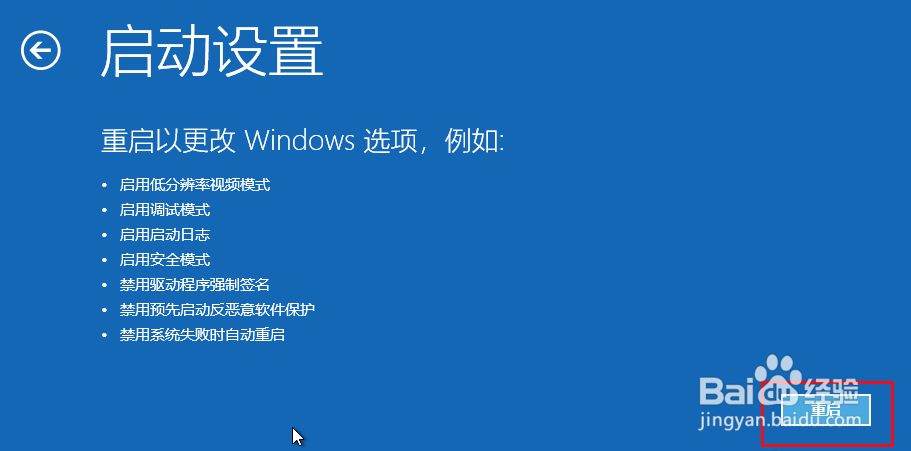
8、之后按f4键就可以进入安全模式啦。
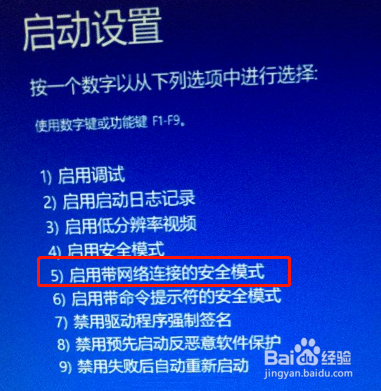
1、在电脑无法开机的情况下,按下电脑开机键,出现微软logo界面立即关机,连续三次就会出现选项菜单,点击疑难解答,接下来的步骤就和方法二一样啦。
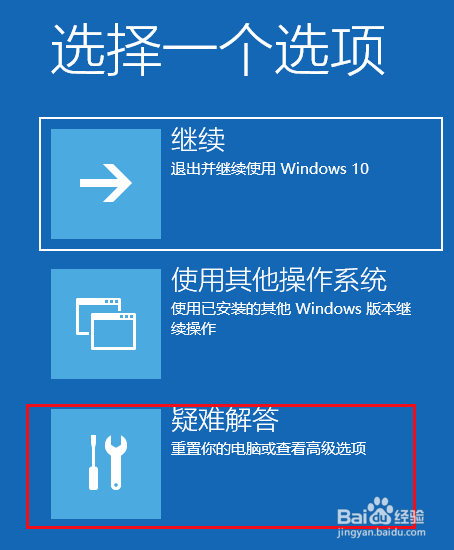
声明:本网站引用、摘录或转载内容仅供网站访问者交流或参考,不代表本站立场,如存在版权或非法内容,请联系站长删除,联系邮箱:site.kefu@qq.com。
阅读量:30
阅读量:138
阅读量:107
阅读量:162
阅读量:144